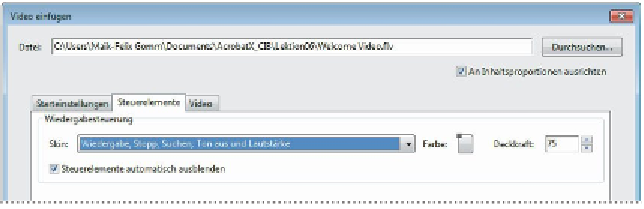Graphics Programs Reference
In-Depth Information
10
Wenn Sie mit den gewählten Optionen zufrieden sind, klicken Sie
auf OK.
Das Video erscheint auf der Seite an der Stelle, an der Sie den
Rahmen aufgezogen haben. Wenn Sie die Position, die Größe oder
die Form des Videorahmens oder die Video-Optionen ändern möch-
ten, wählen Sie wieder das Video-Werkzeug. Dann können Sie damit
einen neuen Videorahmen aufziehen oder auf das Video doppelkli-
cken, um das Dialogfenster »Video bearbeiten« aufzurufen.
11
Klicken Sie auf die Abspielen-Schaltläche, um das Video zu
starten. Um die Lautstärke zu ändern oder das Video zu stoppen,
bewegen Sie Ihren Mauszeiger auf das Video und blenden damit
die Videosteuerelemente ein.
12
Wählen Sie
Datei: Speichern
, um Ihre Arbeit zu sichern.
eine Flash-Animation einfügen
Sie können auch Flash-Animationen (SWF-Dateien) in Adobe PDF-
Dateien einfügen. Wählen Sie dazu in der Inhalt-Palette
Multimedia:
SWF
und ziehen Sie auf der Seite einen Rahmen für die Animation
auf. Wählen Sie die zu importierende Datei und bestimmen Sie die
Starteinstellungen und das Standbild wie beim Import einer Videodatei.